AutoCAD2017中文版在发生问题或系统故障后,使用“图形实用工具”菜单中的命令可以访问可修复的图形。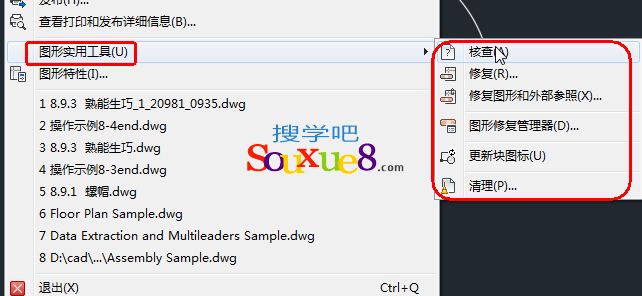
一、核查:![]()
使用“核查”命令可以核查图形文件是否与标准冲突,然后解决冲突。标准批处理检查器一次可以核查多个文件。
将标准文件与图形相关联后,应该定期检查该图形,以确保它符合其标准。这在许多人同时更新一个图形文件时尤为重要。例如:在一个具有多个次承包人的工程中,某个次承包人可能创建了新的但不符合所定义的标准的图层。在这种情况下,需要能够识别出非标准的图层然后对其进行修复。
可以使用通知功能警告用户在操作图形文件时发生标准冲突。此功能允许用户在发生标准冲突后立即进行修改, 从而使创建和维护遵从标准的图形更加容易。
可以使用CHECKSTANDARDS 命令查看当前图形中存在的所有标准冲突。“检查标准”对话框报告所有非标准对象并给出建议的修复方法。
可以选择修复或忽略报告的每个标准冲突。如果忽略所报告的冲突,将在图形中对其进行标记。可以关闭被忽略问题的显示,以便下次核查该图形时不再将它们作为冲突的情况而进行报告。
如果对当前的标准冲突未进行修复,那么在“替换为”列表中将没有项目亮显,“修复”按钮也不可用。如果修复了当前显示在“检查标准"”对话框中的标准冲突,那么除非单击“修复”或“下一个”按钮,否则此冲突不会从对话框中删除。
在整个图形核查完毕后,将显示“检查完成”消息。此消息总结在图形中发现的标准冲突,还显示自动修复的冲突、手动修复的冲突和被忽略的冲突。
二、清理:
在AutoCAD2017中文版菜单栏选择“文件”-“图形实用工具”-“清理”命令,系统将打开如图所示的“清理”对话框,在此显示了可被清理的项目,可以删除图形在哦好给你未使用的项目,例如块定义和图层。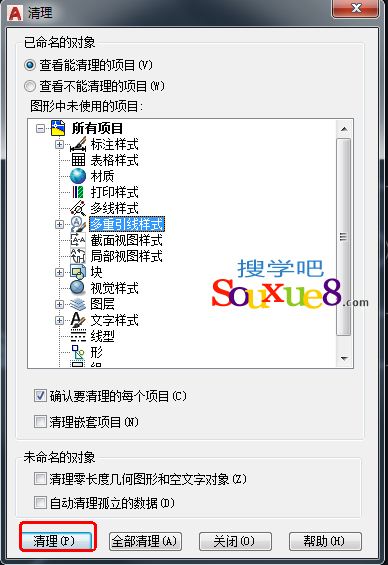
1.查看能清理的项目
切换树状图以显示当前图形中可以清理的命名对象的概要。
2.图形中未使用的项目
列出当前图形中未使用的、可被清理的命名对象。
可以通过单击加号或双击对象类型列出任意对象类型的项目。通过选择要清理的项目来清理项目。
3.“清理嵌套项目”仅在选择下列选项之一时删除项目:
树状图中的“所有项目”或“块”
4.“全部清理”按钮
查看不能清理的项目
切换树状图以显示当前图形中不能清理的命名对象的概要。
5.图形中当前使用的项目
列出不能从图形中删除的命名对象。
这些对象的大部分在图形中当前使用,或为不能删除的默认项目。
当选择单个命名对象时,树状视图下方将显示不能清理该项目的原因。
6.确认要清理的每个项目
清理项目时显示“确认清理”对话框。
7.清理嵌套项目
从图形中删除所有未使用的命名对象,即使这些对象包含在其他未使用的命名对象中或被这些对象所参照。
显示“确认清理”对话框,可以取消或确认要清理的项目。
8.提示
显示不能清理选定项目的详细原因。
9.未命名的对象
清理长度为零的几何图形和空文字对象
删除非块对象中长度为零的几何图形(直线、圆弧、多段线等)。同时还删除非块对象中仅包含空格(无文字)的多行文字和文字。
注: PURGE 命令不会从块或锁定图层中删除长度为零的几何图形或空文字和多行文字对象。
10.自动清理孤立的数据
打开“清理”对话框时,执行图形扫描并删除过时的 DGN 线型数据。
11.清理
清理所选项目。
12.全部清理
清理所有未使用项目。
